
Att konvertera videoupplösningar till varandra beror mycket på dess kompatibilitet till vilken enhet eller plattform en viss videofil kommer att laddas upp eller laddas ner. Förekomsten av sådana mjukvaruapplikationer förbättrade avsevärt chansen att konvertera från en videoupplösning till en annan. Och det bästa exemplet på det är konvertera 4K till 1080p videoupplösning. Detta kan låta ovanligt eftersom det naturligtvis kommer att försämra kvaliteten på videon, men med användning av olika programvaror för videokonverteringar blir ett sådant fall lätt att hantera utan att förlora sin ursprungliga kvalitet.
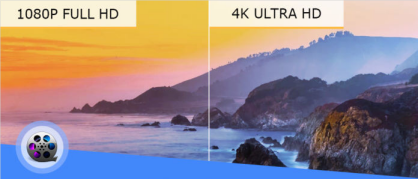
4K-termen står i allmänhet för videor med exceptionell kvalitet med en upplösning på över 4,000 1080 pixlar i horisontell riktning. Detta är bokstavligen fyra gånger bättre än XNUMXp och det är därför det nu används allmänt av de flesta videor i filmbranschen.
Det finns en betydelse att installera videokonverterare för att konvertera 4K-videor till 1080p eftersom det finns många kringutrustningar som begränsar åtkomsten till en viss video. Detta kan bero på enhetens höga krav på prestanda, videocodec etc. Utöver det förbrukar en 4K-video mycket minnesutrymme. Och det är därför det är bekvämare att konvertera den till mycket lägre upplösning men behålla sin bästa kvalitet. Så det är bättre att installera en effektiv videokonverteringsprogram för att utföra sådana uppgifter effektivt. Ta reda på det i det här inlägget.
InnehållsguideDel 1. Hur man konverterar 4K-videor till 1080p-videor offlineDel 2. Hur man konverterar 4K-videor till 1080p-videor onlineDel 3. Avslutningsvis
En av de mest effektiva offlinevideokonverterarna är DumpMedia Konverterar video. Det är en multifunktionell videoredigerare/omvandlarapplikation som har en kraftfull och ultrahöghastighetsfunktion som gör att du kan redigera, konvertera från ett videoformat till ett annat och till och med till olika videoupplösningar och även låter dig spela olika videor. Dessutom kan du också skapa dina egna videor eller GIF-bilder med den. Den har många inbäddade funktioner som låter dig utforska i videoredigering. Nedan finns riktlinjer för hur man börjar med DumpMedia Videokonverterare.
Gratis nedladdning Gratis nedladdning
Nedan är stegen att följa när du konverterar stödda videoformat via DumpMedia Video Converter:
Steg 1: Kör DumpMedia och Lägg till mediefiler på din dator
När allt redan är konfigurerat, börja importera filer. Klicka på "Lägg till filer ” och du kan nu bläddra och välja en videofil som du vill redigera.
Steg 2: Välj en videoupplösning och målmapp
Eftersom du behöver konvertera 4K till 1080p videoupplösning väljer du "Konvertera alla uppgifter till ”: 1080p och alla andra tillgängliga format i applikationen. När du har gjort det klickar du på ikonen "Bläddra" och väljer en målmapp.
Steg 3: Konvertera videor
Klicka på "Konvertera ”-ikonen för att starta konverteringsprocessen. Leta sedan upp de konverterade filerna och klicka på "Öppna mapp ”-ikonen för att visa listan över konverterade filer. Du kan försöka spela den för att verifiera om konverteringen har gjorts framgångsrikt.
Följ de enkla ovan nämnda stegen för att använda DumpMedia Converter kommer att ge dig den lätta känslan av videokonvertering.

Det är en videokonverterare som tillhandahåller ett brett utbud av videoformat. Det tillåter användare att förhandsgranska videon efter att ha gjort några redigeringar på den. Det tillåter också användare att konvertera bulkvideor. Följ riktlinjerna nedan:
Steg 1: Ladda ner och starta programmet
Steg 2: Klicka på "Lägg till filer ”-knappen som finns längst upp till vänster i gränssnittet och bläddra efter 4K-videor som du vill konvertera.
Steg 3: När du har gjort det klickar du på "Profil ” för att välja ett utdataformat.
Steg 4: Sedan klicka på "Konvertera" för att starta konverteringsprocessen och kontrollera utdatafilen i utdatakatalogen.
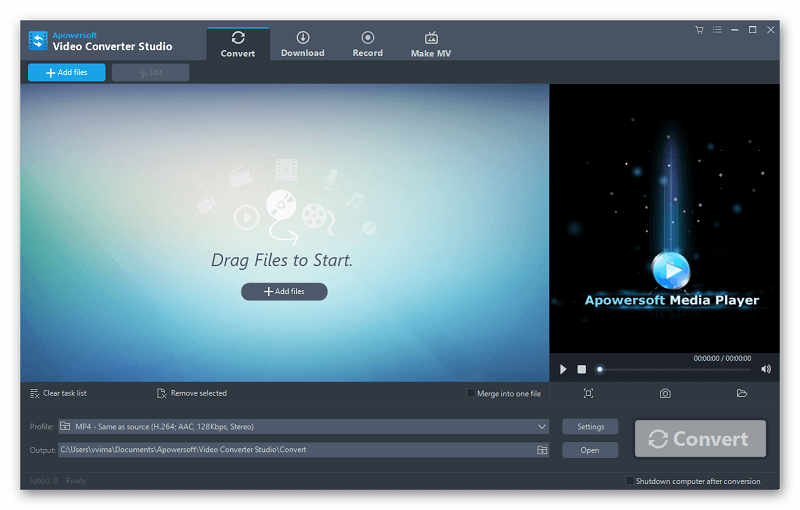
En annan typ av videokonverterare som är känd för att visa bra konvertering för HD-videor. Det stöder många videoformat och det är praktiskt att använda. För att prova denna applikation följer du bara stegen nedan:
Steg 1: Ladda ner och starta programmet
Steg 2: Klicka på knappen "Lägg till filer" som finns på uppe till vänster i applikationen och välj en 4K-fil
Steg 3: Klicka sedan på "Profil" för att välja ett utdataformat.
Steg 4: För att starta konverteringsprocessen, klicka på "Konvertera" och vänta tills den är klar.
Om du har en snabb och pålitlig internetanslutning och du vill ha en omedelbar videokonvertering då, då är en onlinevideokonverterare en perfekt fångst för dig. Du kan försöka komma åt Apowersoft Free Online Video Converter. Det är en webbaserad videokonverteringsapplikation som kräver att du installerar Launcher för att kunna använda den, men det är bara för första gången av konvertering. Du behöver inte oroa dig eftersom Launcher bara förbrukar lite utrymme på enhetens minne. Följ stegen för att börja:
Steg 1: Besök webbplatsen för Apowersoft Free Online Video Converter.
Steg 2: Klicka på "Välj filer som ska startas ” bläddra sedan efter 4K-video från din filutforskare.
Steg 3: Klicka på "Inställningar " välj sedan "Upplösning".
Steg 4: Välj “1080p 1920*108 (16:9) " klicka sedan på "OK".
Steg 5: Gå tillbaka till huvudgränssnittet och klicka sedan på "Konvertera" och välj en fildestination för lagring.
Anmärkningar : Effektiviteten hos denna onlineomvandlare beror på hastigheten på ditt internet.
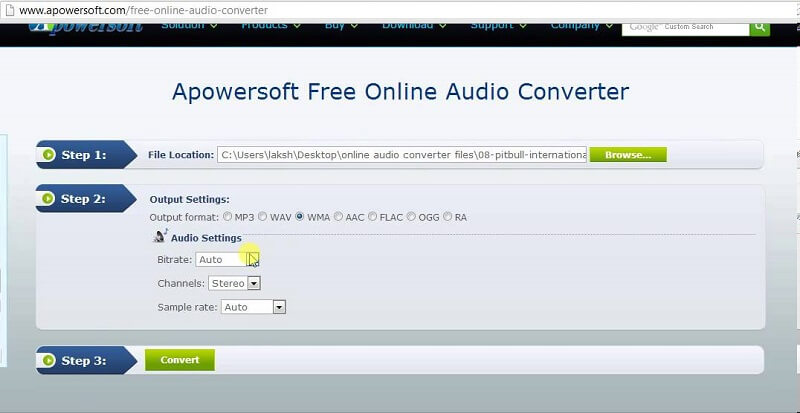
De tekniska framstegen nuförtiden leder till mer utveckling i vår bransch. Innan var vi redan förvånade över 1080p videoupplösning men just nu har vi 4K-videoupplösningen som är mer avancerad än den tidigare och som antas av många.
Vissa aspekter måste dock beaktas för att fullt ut skaffa sig den nya teknikutvecklingen. Till exempel kanske 4K-videoupplösningen inte är kompatibel med den enhet eller bildskärm du använder för närvarande, du kan behöva ha en 4K-skärm för att till fullo uppskatta 4K-videokvaliteten, annars kommer den att ogiltigförklara eller bortse från det utmärkta värdet av en 4K video.
Det är därför folk kommer att konvertera 4K-videor till 1080p-videor där det finns många enheter som är kompatibla med den videoupplösningen. Med andra ord, människor tenderar att återgå till vad de vanligtvis brukade eftersom det nya avancemanget kanske inte stöds på alla områden, så folk anpassar sig, precis som att konvertera från ett videoformat till ett annat format för att reglera dess kompatibilitet med olika kringutrustning.
